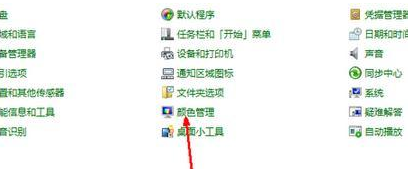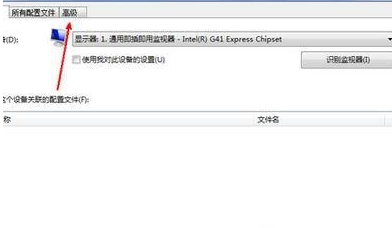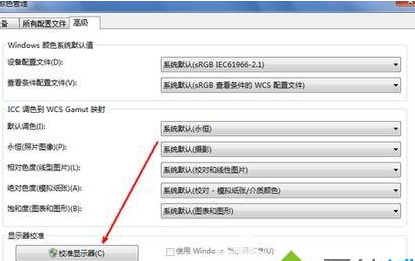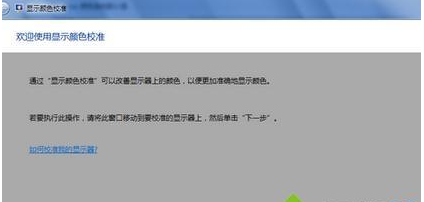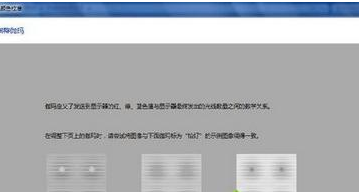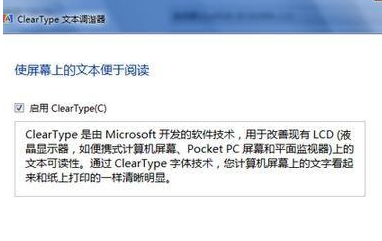win7电脑屏幕色彩显示不正常怎么进行调节?有用户在使用电脑的过程中,发现自己的电脑屏幕色彩显示不正常,很多颜色的显示都不准确。那么这个情况怎么去进行调整呢?接下来一起来看看调节的具体操作方法吧。
解决方法
1、首先打开控制面板。在控制面板中打开颜色管理选项,如图所示,如果没有这个选项,说明你的控制面板图标显得得太大,没有显示出这个选项,就点击一下右上角的类别,选择小图标即可。
2、打开颜色管理之后,切换到高级标签页面。如图所示。
3、在颜色管理页面高级标签面下面,有一个显示器校准的功能栏,其中有一个校准显示器的功能按钮,点击一下这个按钮开始校正显示器。
4、接下来出现了一个显示颜色校准的界面。提供了相关介绍信息,看完之后,点击下一步开始校准。
5、所有的步骤都是根据你的观察来具体设定相关参数,你要做的就是仔细看加下一步,非常简单,而且都有详细说明,在本经验中不再赘述。
6、当调节完屏幕亮度等设置,又会开始一个文本调谐器的界面,调节一下屏幕的字体使之更适合你观看。还是同样的仔细观察加下一步。此过程不再赘述。

 时间 2023-01-30 17:46:07
时间 2023-01-30 17:46:07 作者 admin
作者 admin 来源
来源